
手机怎么添加密匙 华为手机FIDO安全密钥开启步骤
发布时间:2024-12-14 17:30:26 来源:三公子游戏网
在当今信息技术高度发达的社会,手机已经成为人们生活中不可或缺的重要工具,为了保护个人信息的安全,越来越多的人开始关注手机的安全性。对于华为手机用户来说,开启FIDO安全密钥是一种有效的保护措施。手机怎么添加密钥呢?接下来我们将介绍华为手机FIDO安全密钥的具体开启步骤。
华为手机FIDO安全密钥开启步骤
操作方法:
1.打开手机下拉通知栏,查找【FIDO安全秘钥】,如下图所示。
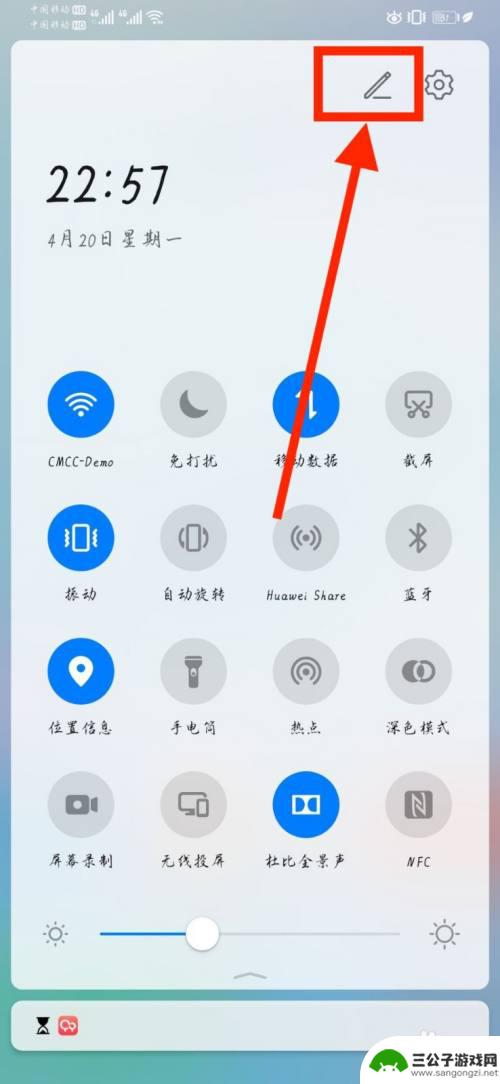
2.在下拉通知栏页面,打开右上角【编辑】图案选项,如下图所示。
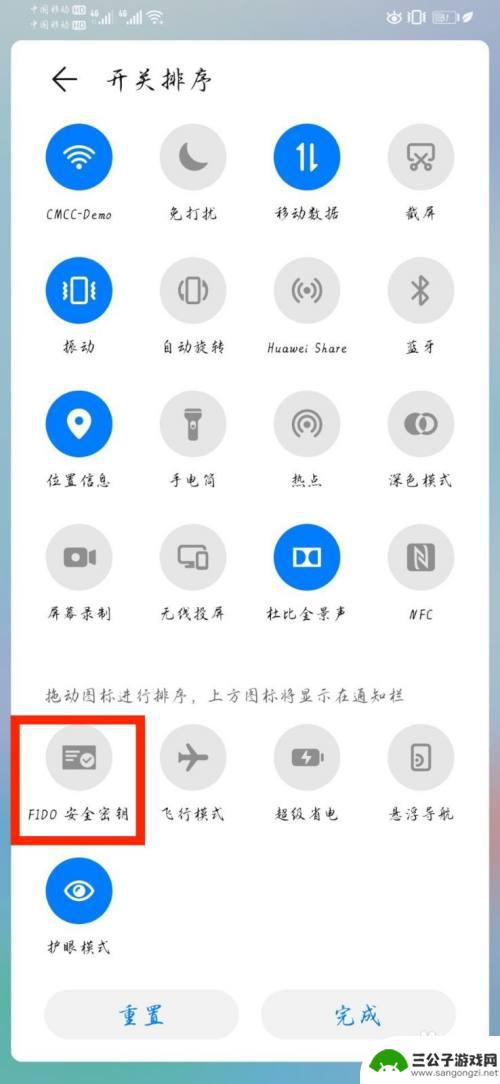
3.进入【开关排序】设置页面,将【FIDO安全秘钥】开关移动到显示通知栏。点击【完成】,如下图所示。

4.开启【FIDO安全秘钥】开关,进入【安全秘钥】页面。选择【蓝牙】,如下图所示。
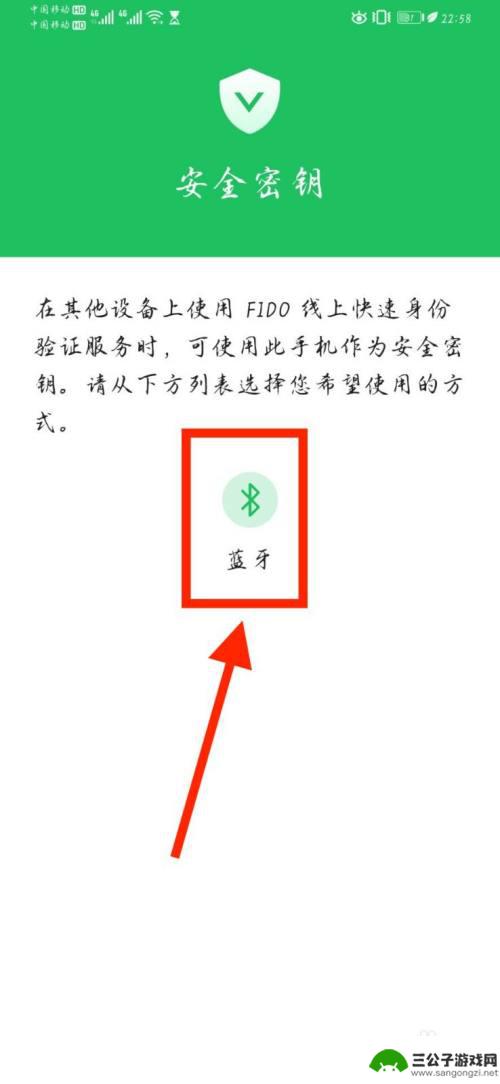
5.在【通过蓝牙使用安全秘钥】设置窗口,点击开启【安全秘钥服务】开关即可。如下图所示。
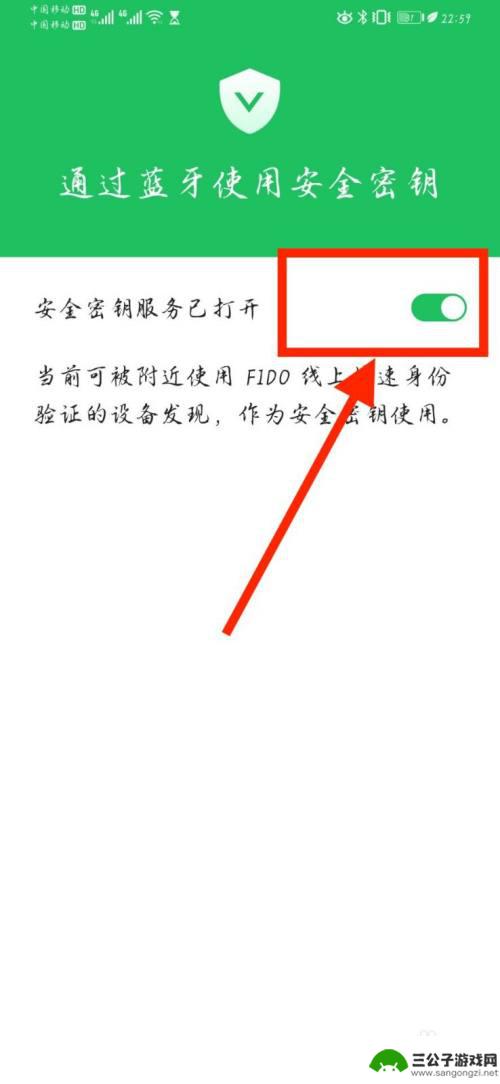
6.1,手机打开下拉通知栏;
2,在通知栏里,查找【FIDO安全秘钥】快捷按钮;
3,如果没有找到,点击通知栏【编辑】;
4,将【FIDO安全秘钥】移动到通知栏;
5,开启【FIDO安全秘钥】开关;
6,在【安全秘钥】页面,选择【蓝牙】方式;
7,进入【通过蓝牙使用安全秘钥】页面,点击开启【安全秘钥服务】即可。
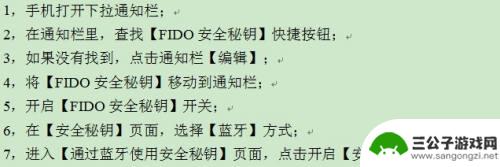
以上就是关于手机怎么添加密匙的全部内容,有出现相同情况的用户就可以按照小编的方法了来解决了。
热门游戏
-
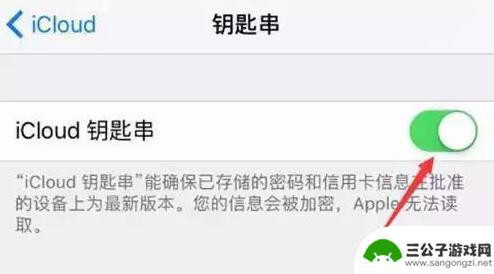
苹果手机怎么添加钥匙密码 iPhone 钥匙串功能忘记密码怎么办
苹果手机的钥匙串功能为用户提供了便捷的密码管理功能,可以保存用户的各类账号密码,有时候我们可能会忘记钥匙串密码,导致无法访问保存在其中的重要信息。当我们遇到这种情况时,该如何解...
2024-08-23
-

手机钥匙怎么制造 自制备用钥匙的步骤
手机已经成为人们生活中不可或缺的一部分,随之而来的是我们经常会面临着手机钥匙丢失或损坏的尴尬局面。当我们迫切需要备用钥匙时,自制备用钥匙的步骤成为了备受关注的话题。制造手机钥匙...
2024-01-21
-
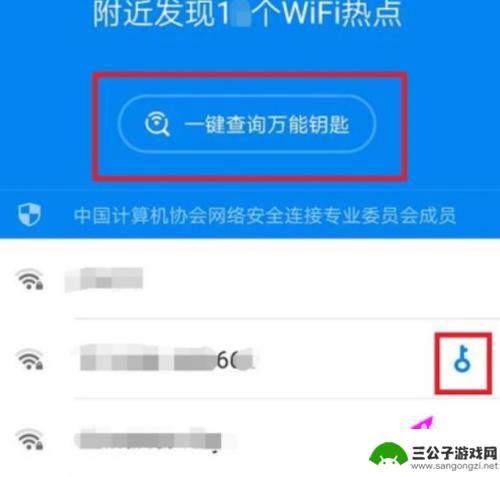
苹果手机怎么查看wifi万能钥匙密码 wifi万能钥匙在苹果手机上怎么显示密码
现无线网络已经成为我们日常生活中不可或缺的一部分,而在使用苹果手机连接wifi时,有时我们会遇到忘记密码的尴尬局面。幸运的是苹果手机提供了便捷的方法来查看wifi万能钥匙密码。...
2024-01-20
-
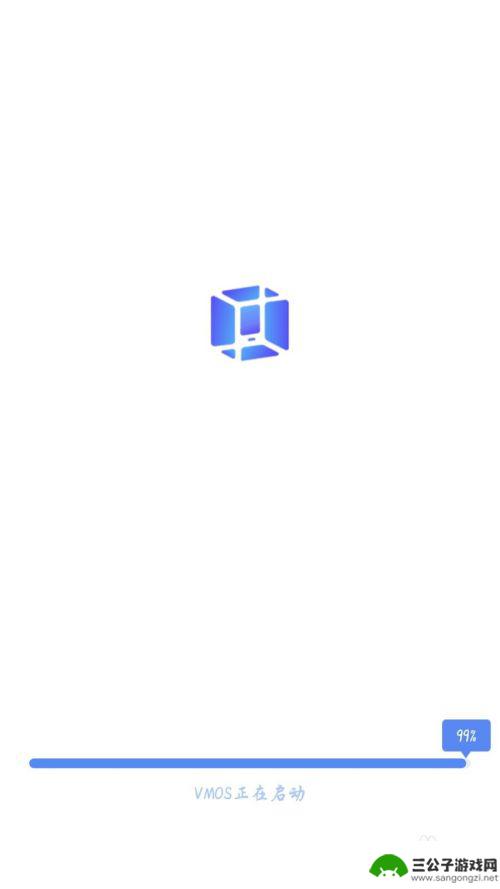
华为手机vmos怎么开启root权限 VMOS虚拟大师如何设置root密码
华为手机VMOS是一款虚拟大师应用,可以帮助用户在安卓系统中轻松地开启root权限,在使用VMOS虚拟大师时,用户可以设置root密码来保护设备安全,确保数据不被未经授权的访问...
2024-04-27
-

荣耀手机怎么设置登录密码 华为手机如何设置开机密码
想要保护手机中的个人隐私和重要信息,设置登录密码和开机密码是非常重要的步骤,对于荣耀手机,用户可以在设置中找到安全与隐私选项,然后选择屏幕锁定密码来设置登录密码。而对于华为手机...
2024-03-16
-
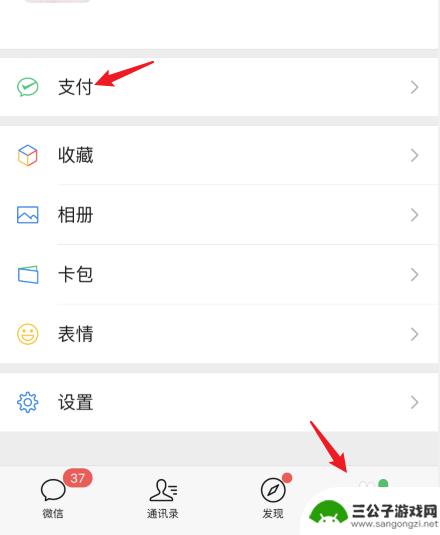
手机怎么设置收款密码锁屏 微信支付页面密码锁屏功能怎么开启
手机支付已经成为我们日常生活中不可或缺的一部分,而设置收款密码锁屏则是保障我们交易安全的重要步骤,在微信支付页面中,开启密码锁屏功能也是一项必不可少的操作。通过设置密码锁屏,可...
2024-03-10
-

iphone无广告游戏 如何在苹果设备上去除游戏内广告
iPhone已经成为了人们生活中不可或缺的一部分,而游戏更是iPhone用户们的最爱,让人们感到困扰的是,在游戏中频繁出现的广告。这些广告不仅破坏了游戏的体验,还占用了用户宝贵...
2025-02-22
-

手机图片怎么整体缩小尺寸 如何在手机上整体缩小照片
如今手机拍照已经成为我们日常生活中不可或缺的一部分,但有时候我们拍摄的照片尺寸过大,导致占用过多存储空间,甚至传输和分享起来也不方便,那么如何在手机上整体缩小照片尺寸呢?通过简...
2025-02-22














